כרטיס SD הגדיל מאוד את הקיבולת של המכשירים הניידים שלנו, ומאפשר לנו לשמור קבצים רבים ככל האפשר בזמן אמת. עם זאת, ייתכן שרובנו נתקלנו בבעיה דומה כאשר ניסינו לגשת לקבצי כרטיס SD ב-Mac: כרטיס ה-SD אינו מופיע.
שיטות לתיקון "כרטיס ה-SD לא מופיע" יכולות להיות קלות או קשות בהתבסס על הסיבות. כאן אנו אוספים מדריך מלא לתיקון כרטיסי SD שלא מופיעים ב-Mac, לא משנה אם אתה משתמש ב-iMac, MacBook Air או MacBook Pro, עובד על macOS Ventura, Monterey, Big Sur, Catalina או קודם לכן. כמו כן, אנו נראה לך שיטת שחזור אם הסרטונים או התמונות בכרטיס ה-SD שלך לא מופיעים ב-Mac שלך.
התיקונים הבאים הם בסדר המורכבות, ממקרים קלים למקרים מורכבים, מומלץ לנסות אחד לאחר שאחד מהתיקונים הקודמים לא יפתר את השגיאה.
קודם כל, הפעל מחדש!
אם אתה עובד עם Mac על בסיס קבוע, זה יהיה די מובן לך עד כמה הפעלה מחדש יכולה להיות קסומה. באופן אישי, אני מעדיף להפעיל מחדש את ה-Mac שלי כאשר המערכת או התוכניות פועלות בצורה לא תקינה או אפילו קורסת. רוב הזמן, הפעלה מחדש עובדת. אף אחד לא יכול לדעת את הסיבה המדויקת למה הפעלה מחדש עוזרת לפתור את הבעיות, אבל זה פשוט עובד.
והנה עוד סיבה מדוע אנו ממליצים להפעיל מחדש ממש בהתחלה, הסיבות שגורמות לכרטיס SD לא להופיע ב-Mac יכולות להיות שונות וקשות לאיתור, בעוד שהפעלה מחדש היא הדרך הטובה ביותר להפוך את הדברים לפשוטים ביותר, ותמיד שווה לְנַסוֹת.
כדי להפעיל מחדש, עליך לנתק את כרטיס ה-SD מה-Mac שלך, ולאחר מכן להפעיל מחדש את Mac. לאחר שה-Mac פועל כהלכה, הכנס שוב את כרטיס ה-SD שלך למחשב. ואז חכה לקסם. אבל אם אין קסם, המשך לקרוא את התיקונים הבאים כדי לפתור את "כרטיס SD לא מופיע ב-Mac".

הפעלה מחדש לא תעבוד? בדוק את המכשירים האלה בזהירות
כאשר אנו קוראים וכותבים בכרטיס SD, נדרשים 3 פריטים להשלמת העבודה הזו: מק, קורא כרטיסי SD וכרטיס ה-SD עצמו. לכן, לא משנה מה הסיבה האולטימטיבית להוביל לכך שכרטיס SD לא יופיע ב-Mac, הוא חייב להיות קשור לכל אחד מהמכשירים הללו.
ראשית, בדוק את ה-Mac
תיק 1: יציאת USB לא יעילה של מחשב
מִבְחָן: חבר את קורא כרטיסי ה-SD למחשב שלך באמצעות יציאות USB שונות.
פִּתָרוֹן: אם יציאת ה-USB הקודמת אינה יעילה, שנה לחיבור דרך יציאת USB אחרת, או חבר את קורא כרטיסי ה-SD שלך למחשב אחר.
מקרה 2: מתקפת וירוסים אפשרית
פִּתָרוֹן: הפעל את תוכנית האנטי וירוס ב-Mac שלך, וסרוק את כרטיס ה-SD או את כל המחשב שלך כדי לבדוק אם יש וירוס שתוקף את המכשיר שלך.
לאחר מכן, בדוק את קורא כרטיסי ה-SD
ככל שהזמן יעבור, יצטברו לכלוך ואבק בקורא כרטיסי ה-sd שלך, מה שישפיע לרעה על המגע בין כרטיס ה-sd, קורא כרטיסי ה-sd והמחשב. במקרה זה, נגב קלות את קורא כרטיסי ה-SD שלך עם מטלית כותנה המשרים מעט אלכוהול. לאחר מכן נסה שוב לחבר את כרטיס ה-SD למק שלך עם קורא הכרטיסים ובדוק אם זה עובד.
לבסוף, בדוק את כרטיס ה-SD עצמו
תיק 1: קשר לקוי עם כרטיס SD
פִּתָרוֹן: זהה לזה של קורא כרטיסי ה-SD, נסה לפוצץ את הלכלוך או האבק שנסתמו עמוק בחריץ של כרטיס ה-SD שלך, או לנגב קלות.
מקרה 2: הגנות כתיבה
במקרה זה, עלינו לוודא תחילה שמתג הנעילה של כרטיס ה-sd שלך נמצא במצב "ביטול נעילה", אחרת, יהיה חסר משמעות להסיר את הגנות הכתיבה.

השתמש בכלי macOS כדי לתקן כרטיס SD שלא מופיע ב-Mac (Finder, Disk Utility)
לאחר הפעלה מחדש של Mac או בדיקת 3 הפריטים האלה, אם כרטיס ה-SD לא מופיע בבעיית ה-Mac נשאר, אז הדברים עשויים להיות קצת יותר מורכבים ממה שאנחנו חושבים, אבל עדיין יש לנו מספר פתרונות לתיקון, על ידי שימוש בכלי macOS בחינם , כמו Finder או Disk Utility, בהתבסס על מצבים שונים.
תקן כרטיס SD שלא מופיע ב-Mac באפליקציית Finder
בעת חיבור כונן קשיח אחר או התקן אחסון ל-Mac שלך, אם הוא מופיע ב-Mac שלך, זה אומר שה-Mac שלך פשוט לא יכול להציג את כרטיס ה-SD הספציפי הזה. לאחר מכן תוכל להשתמש ב-Finder כדי לפתור את זה.
פִּתָרוֹן:
- פתח את Finder מ-Dock.
- עבור אל Finder>העדפות.
- סמן את התיבה לפני "דיסקים חיצוניים".
- לאחר מכן עבור אל Finder ובדוק אם כרטיס ה-SD מופיע ב"התקן" או בשולחן העבודה שלך.
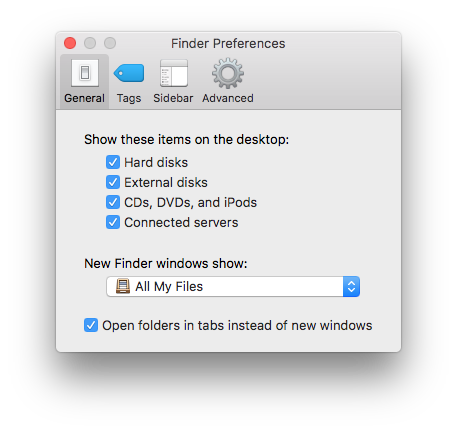
תקן את כרטיס ה-SD שלא מופיע ב-Mac ב-Disk Utility
תיק 1: אם אות הכונן של כרטיס ה-SD ריקה או לא ניתנת לקריאה, הקצה אות כונן חדשה לכרטיס ה-SD שלך וייתכן שהבעיה תיפתר.
פִּתָרוֹן:
- עבור אל Finder> יישומים> כלי עזר> כלי עזר לדיסק.
- בתפריט "חיצוני", בחר את התקן כרטיס ה-SD שלך.
- לחץ לחיצה ימנית על סמל כרטיס ה-SD, בחר "שנה שם" והקצה אות חדשה לכרטיס ה-SD שלך.
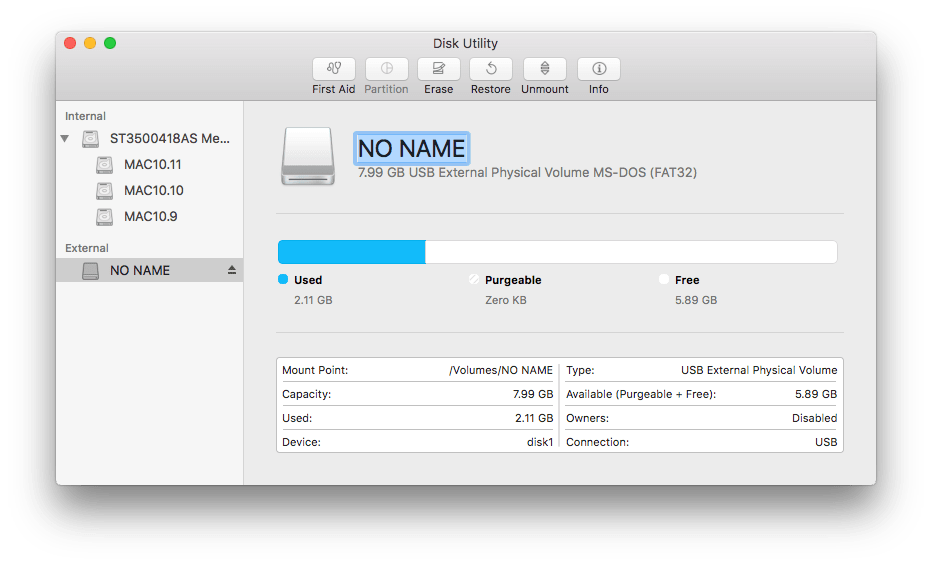
מקרה 2: עדיין לא מצליח להציג כרטיס SD ב-Mac שלך? ייתכנו שגיאות בכרטיס ה-SD שלך ואנחנו יכולים להשתמש בכלי הדיסק כדי לתקן אותו.
Disk Utility הוא כלי השירות של המערכת לביצוע משימות הקשורות לדיסק ב-Mac, כגון יצירה, המרה, גיבוי, הצפנה, הרכבה, בדיקה, פירמוט, תיקון ושחזור דיסקים.
פִּתָרוֹן:
- חבר את כרטיס ה-SD שלך ל-Mac שלך.
- עבור אל Finder> אפליקציה> כלי עזר> כלי עזר לדיסק.
- בחר את כרטיס ה-SD שלך ולחץ על "מידע" כדי לבדוק אם כרטיס ה-SD שלך ניתן לכתיבה או לא. אם כן, עבור למקרה הבא.
- אם לא, עבור אל "עזרה ראשונה", ולחץ על "הפעלה", זה יתקן את השגיאות המובילות להגנת כתיבה כזו.
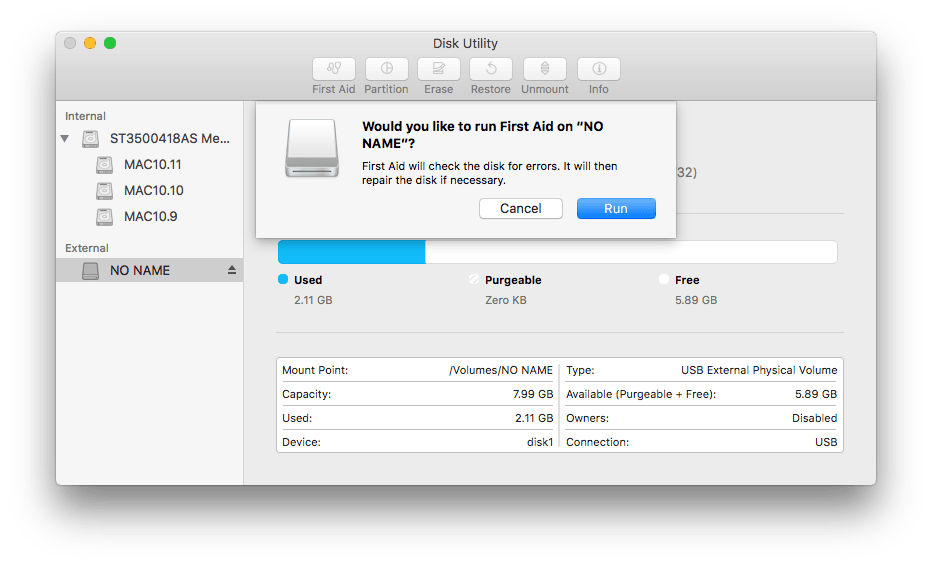
סרטונים או תמונות בכרטיס SD עדיין לא מוצגים ב-Mac? לשחזר!
אם ניסית את כל השיטות הללו, אך עדיין אינך יכול לגשת לכרטיס ה-sd שלך, אז יש סיכוי גבוה יותר שכרטיס ה-SD שלך פגום או פגום. או שכרטיס ה-SD שלך סוף סוף מופיע ב-Mac שלך, אבל מצאת שהסרטונים או התמונות פשוט לא מופיעים. לאחר מכן, תצטרך לשחזר קבצים מכרטיס ה-sd ב-Mac ולגיבוי, ולאחר מכן לאתחל את כרטיס ה-SD שלך כדי לבדוק אם ניתן להשתמש בו שוב.
שחזר סרטונים או תמונות מכרטיס SD ב-Mac
שחזור נתונים של MacDeed הוא הכלי הטוב ביותר שנועד לשחזר קבצים שונים מכרטיסי SD, כרטיס זיכרון, נגן אודיו, מצלמת וידאו, כונן USD, כונן קשיח, וכמעט כל התקני האחסון, ללא קשר לאובדן הנתונים כתוצאה ממחיקה, עיצוב, שחיתות, התקפת וירוסים, וכו'. זה יכול לאחזר קבצים ב-200+ פורמטים ומספק 2 מצבי סריקה לסריקה ולשחזור קבצים ביעילות.
שלב 1. הורד והתקן את MacDeed Data Recovery ב-mac שלך, ודא שחיברת את כרטיס ה-sd ל-mac.
שלב 2. בחר את כרטיס ה-SD שבו אחסנת את הסרטונים או התמונות.

שלב 3. לחץ על "סרוק" כדי למצוא את הקבצים בכרטיס ה-SD שלך. עבור אל סוג ובדוק את הסרטון או התמונה מתיקיית הווידאו או הגרפיקה.

שלב 4. הצג תצוגה מקדימה של הקבצים שנמצאו, בחר אותם ולחץ על כפתור השחזור כדי לשחזר קבצים מכרטיס ה-SD שלך.

סיכום
כמשתמשי כרטיס SD, יש סיכוי גדול שנתקל בכל מיני בעיות, כמו כרטיס ה-SD לא מופיע, כרטיס ה-SD פגום, כרטיס ה-SD פגום וכו'. לפעמים טריק קטן עשוי לעזור, אבל לפעמים, כל תיקונים מומלצים לא יעזרו גם אם אתה מקצוען טכנולוגי. כשדברים מגיעים לזה, עדיין יש לנו כלי אולטימטיבי לשחזור קבצי כרטיס ה-SD שלך ב-Mac, כגון שחזור נתונים של MacDeed .
נסה את תוכנת שחזור כרטיסי SD האמינה ביותר
- קל לשימוש
- שחזר את כל סוגי הקבצים מכרטיס SD (מסמכים, אודיו, וידאו, תמונות וכו')
- תצוגה מקדימה של קבצי כרטיס SD לפני השחזור (וידאו, תמונה, מסמך, אודיו)
- תמיכה במערכות קבצים שונות: 200+ סוגים
- סרוק כרטיס SD וכוננים אחרים במהירות
- חפש קבצים במהירות עם כלי הסינון
- שחזור קבצים לכונן מקומי או לפלטפורמות ענן (Dropbox, OneDrive, GoogleDrive, iCloud, Box)
- שיעור החלמה גבוה
אמנם, ההרגל הטוב של גיבוי קבוע יועיל באופן משמעותי כאשר אתה מתמודד עם בעיות שונות של כרטיס sd, כולל כרטיס sd לא מופיע.

